v tomto příspěvku najdete pokyny, jak zakázat doplňky aplikace Word, Excel & Outlook v sadě Office 2016, 2013, 2010, 2007 & 2003. Zakázání doplňku je prvním krokem k řešení problémů ve všech aplikacích sady Office, zejména pokud čelíte některému z následujících problémů.
- při pokusu o otevření aplikace Outlook se zobrazí chyba při běhu.
- při pokusu o spuštění aplikace Word, Excel nebo Outlook se zobrazí chyba runtime.
- při zavření aplikace Word, Excel nebo Outlook se zobrazí chyba runtime.
- když poklepáním otevřete dokument aplikace Word, otevře se aplikace Word, ale dokument ne.
- nemůžete vytisknout dokument aplikace Word nebo Excel.
doplňky mohou běžně způsobit problémy, po jejich aktualizaci nebo po aktualizaci systému Windows nebo Office, nebo proto, že byly v systému nainstalovány nesprávně. Ve všech těchto případech je musíte deaktivovat nebo úplně odinstalovat program třetí strany, který nainstaluje doplněk do aplikace Office. Po vypnutí problematického doplňku a pokud se funkce programu Office vrátí do normálu,můžete se pokusit doplněk znovu nainstalovat stažením jeho nejnovější verze od vývojáře pluginu.
pokud doplněk brání normálnímu spuštění aplikace Microsoft Office (např. aplikace se zhroutí při spuštění), pak můžete spustit aplikaci Office ve speciálním diagnostickém režimu (známém také jako „nouzový režim“), abyste mohli najít a deaktivovat doplněk, který způsobuje problém.
Chcete-li spustit kancelářskou aplikaci v nouzovém režimu, stačí před otevřením zástupce aplikace podržet klávesu CTRL na klávesnici nebo současně stisknout klávesy Windows + R a otevřít příkazové pole „Spustit“ a:
- zadejte excel / safe a klepnutím na tlačítko OK otevřete Excel v nouzovém režimu.
- zadejte outlook / safe a klepnutím na tlačítko OK otevřete Excel v nouzovém režimu.
- zadejte powerpnt / safe a klepnutím na tlačítko OK otevřete PowerPoint v nouzovém režimu.
- zadejte winword / safe a klikněte na OK pro otevření aplikace Word v nouzovém režimu.
Jak povolit nebo zakázat doplňky v aplikaci Word, Outlook & Excel ve všech verzích sady Office.
- Outlook 2016, 2013 & 2010-Outlook 2007-Outlook 2003
- Word 2016, 2013 & 2010-Word 2007-Word 2003
- Excel 2016, 2013 & 2010-Excel 2007-Excel 2003
Outlook
jak spravovat Outlook 2016, Outlook 2013 & doplňky aplikace Outlook 2010:
1. Klikněte na nabídku Soubor a vyberte Možnosti.
2. V levém podokně vyberte Doplňky.
3. V pravém podokně vyberte Doplňky COM a klikněte na Go…
4. Zrušte zaškrtnutí políčka vedle doplňku, který chcete zakázat, a klikněte na OK.
5. Restartujte aplikaci Outlook
Jak zakázat nebo povolit doplňky aplikace Outlook 2007:
1. V nabídce Nástroje klikněte na Centrum důvěryhodnosti.
2. V levém podokně vyberte Doplňky.
3. V pravém podokně vyberte Doplňky COM a klikněte na Go…
4. Zrušte zaškrtnutí políčka vedle doplňku, který chcete zakázat, a klikněte na OK.
5. Restartujte Aplikaci Outlook.
Jak zakázat doplňky v aplikaci Outlook 2003:
1. V nabídce Nástroje klikněte na možnosti.
2. Na druhé kartě klikněte na Pokročilé možnosti.
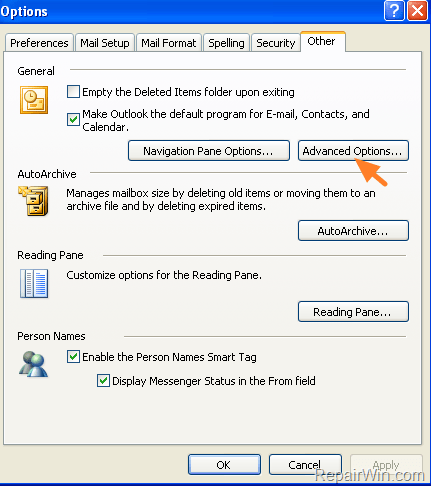
3. Stiskněte tlačítko doplňků COM.
4. Zrušte zaškrtnutí políčka vedle doplňku, který chcete zakázat, a klikněte na OK.
5. Restartujte Aplikaci Outlook.
Word
jak spravovat Word 2016, Word 2013 nebo Word 2010 Přidat ins:
1. Klikněte na nabídku Soubor a vyberte Možnosti.
2. V levém podokně vyberte Doplňky.
3. V pravém podokně vyberte Doplňky COM a klikněte na Go…
4. Zrušte zaškrtnutí políčka vedle doplňku, který chcete zakázat, a klikněte na OK.
5. Restartujte Aplikaci Microsoft Word.
Jak zakázat doplňky v aplikaci Word 2007
1. V nabídce Microsoft Office tlačítko  klikněte na Možnosti aplikace Word.
klikněte na Možnosti aplikace Word.
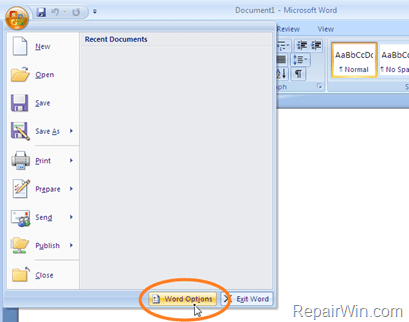
2. V levém podokně vyberte Doplňky..
3. V pravém podokně vyberte Doplňky COM a klikněte na Go…
4. Zrušte zaškrtnutí políčka vedle doplňku, který chcete zakázat, a klikněte na OK.
5. Restartujte Aplikaci Microsoft Word.
zakázat přidávání inů v aplikaci Word 2003.
1. V nabídce Nástroje vyberte možnost přizpůsobit.
2. V okně přizpůsobit vyberte kartu Příkazy.
3. V levém podokně vyberte nástroje.
4. Přetáhněte Doplňky COM z pravého podokna panelu nástrojů Word a klepněte na tlačítko Zavřít.
5. Klepnutím na tlačítko COM Add – Ins na panelu nástrojů otevřete dialogové okno com Add-Ins.
6. Zrušte zaškrtnutí libovolného nežádoucího pluginu a klikněte na OK.
Excel
Jak povolit nebo zakázat doplňky v aplikaci Excel 2016, Excel 2013 nebo Excel 2010:
1. Klikněte na nabídku Soubor a vyberte Možnosti.
2. V levém podokně vyberte Doplňky.
3. V pravém podokně vyberte Doplňky COM a klikněte na Go…
4. Zrušte zaškrtnutí políčka vedle doplňku, který chcete zakázat, a klikněte na OK.
5. Restartujte Aplikaci Microsoft Excel.
Jak zakázat doplňky v aplikaci Excel 2007:
1. V nabídce Microsoft Office tlačítko  klikněte na Možnosti aplikace Excel.
klikněte na Možnosti aplikace Excel.
2. V levém podokně vyberte Doplňky.
3. V pravém podokně vyberte Doplňky COM a klikněte na Go…
4. Zrušte zaškrtnutí libovolného nežádoucího pluginu a klikněte na OK.
Jak zakázat doplňky aplikace Excel 2003:
1. V nabídce Nástroje vyberte Doplňky.
2. Zrušte zaškrtnutí políčka vedle doplňku, který chcete zakázat, a klikněte na OK.
to je všechno lidi! Fungovalo to pro vás?
